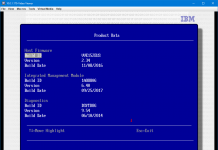I. Tình huống
Công ty Cổ phần Đất Xanh công ty chuyên về thiết kế và xây dựng địa ốc. Công ty có hệ thống mạng LAN với 50 PC sử dụng Windows 7 và các Server sử dụng Windows Server 2008.
Công ty muốn triển khai hệ thống Domain và OUs để quản lí các phòng ban tương ứng với một Domain Controller chính và một Domain controller phụ để backup trong trường hợp DC chính có vấn đề. Tiến hành lập lịch backup cho DC để dùng trong trường hợp hệ thống DC có lỗi.
II. Nội dung
1: Xây dựng môi trường quản lý tập trung – AD
– Mô tả:
o Cài đặt và cấu hình dịch vụ Active Directoy lên máy Server01 để máy này trở thành Domain Controller quản lý hệ thống miền congty.com
o Gia nhập máy trạm Pc01 làm thành viên của hệ thống miền congty.com
o Tiến hành triển khai máy Additional Domain Controller (Server02), cùng với máy Primary Domain Controller (Server01) quản lý hệ thống miền congty.com
o Cài đặt và xây dựng hoàn chỉnh hệ thống DNS trên 2 máy Domain Controller Server01, Server02
o Kiểm tra việc đồng bộ giữa 2 máy Server01, Server02
– Yêu cầu thực hiện:
o Xác định môi trường mạng ban đầu là Workgroup hay Domain
o Nâng cấp máy Server01 làm Domain Controller quản lý miền congty.com
o Gia nhập máy trạm Pc01 làm thành viên của miền congty.com
o Nâng cấp máy Server02 làm Additional Domain Controller quản lý miền congty.com
o Cài đặt và cấu hình dịch vụ DNS (Primary DNS Server) trên máy Server02
o Kiểm tra việc đồng bộ cơ sở dữ liệu Active Directory giữa 2 máy Domain Controller Server01, Server02
– Hướng dẫn thực hiện:
o Nâng cấp máy Server01 làm Domain Controller quản lý miền congty.com:
§ Kiểm tra các thông số IP, Preferred DNS Server của Server01
§ Dùng lệnh DCPROMO để nâng cấp Server01 thành Domain Controller
o Gia nhập máy trạm Pc01 làm thành viên của miền congty.com:
§ Kiểm tra các thông số IP, Preferred DNS Server của PC01 trỏ về DNS Server của miền congty.com
§ Chọn gia nhập domain với tên miền là congty.com và xác thực bằng tài khoản quản trị (Administrator) của miền congty.com
o Nâng cấp máy Server02 làm Additional Domain Controller quản lý miền congty.com:
§ Gia nhập máy Server02 làm member domain của miền congty.com
§ Đăng nhập máy Server02 bằng tài khoản quản trị (Administrator) của miền congty.com
§ Dùng lệnh DCPROMO để nâng cấp à Chọn Additional Domain Controller for…
o Cài đặt và cấu hình dịch vụ DNS (Primary DNS Server) trên máy Server02:
§ Vào Control Panel à Add/Remove Program à Add/Remove Windows Componenet à cài dịch vụ DNS
§ Chờ sự đồng bộ CSDL DNS từ Server01 sang Server02
o Kiểm tra việc đồng bộ cơ sở dữ liệu Active Directory giữa 2 máy Domain Controller Server01, Server02
§ Tạo thử 1 tài khoản người dùng (User) hoặc tài khoản nhóm (Group) trên Server01, và kiểm tra xem trên Server02 có tự cập nhật thông tin này hay không.
2: Tạo và quản lý các đối tượng AD
– Mô tả :
o Tạo các tài khoản người dùng và tài khoản nhóm trên miền
o Cấu hình quản trị các tài khoản người dùng trên miền
– Yêu cầu thực hiện:
o Tạo tài khoản người dùng của các phòng ban như sau:
§ Phòng Điều Hành:
User 1:
Ø User name: hungbh
Ø Last name, first name: Bui Huu Hung
Ø Description: Giam doc
User 2:
Ø User name: trunghm
Ø Last name, first name: Huynh Minh Trung
Ø Description: Pho giam doc
§ Phòng Nhân Sự:
User 1:
Ø User name: chinhnv
Ø Last name, first name: Nguyen Van Chinh
Ø Description: Truong phong nhan su
User 2:
Ø User name: tuanpv
Ø Last name, first name: Pham Van Tuan
Ø Description: Nhan vien phong nhan su
§ Phòng Kế Toán:
User 1:
Ø User name: hoant
Ø Last name, first name: Nguyen Thi Hoa
Ø Description: Truong phong ke toan
User 2:
Ø User name: ngocttm
Ø Last name, first name: Tran Thi My Ngoc
Ø Description: Nhan vien phong ke toan
§ Phòng Kinh Doanh:
User 1:
Ø User name: thangnv
Ø Last name, first name: Nguyen Van Thang
Ø Description: Truong phong kinh doanh
User 2:
Ø User name: thuynt
Ø Last name, first name: Nguyen Thu Thuy
Ø Description: Nhan vien phong kinh doanh
o Cấu hình các tài khoản người dùng trong công ty (trừ phòng Điều hành và các trưởng phòng ban) chỉ có thể đăng nhập vào hệ thống trong giờ hành chính (7:00 AM – 6:00 PM). Thành viên của phòng Điều hành và các trưởng phòng ban thì đăng nhập hệ thống toàn thời gian.
o Giả sử các máy tính trạm cá nhân của mỗi người dùng trong công ty có Computer name cũng chính là tên đăng nhập hệ thống (ví dụ: User name: hoant thì tên Computer name cũng là hoant). Hãy cấu hình sao cho:
§ Nhân viên nào thì chỉ được đăng nhập tài khoản của mình lên chính máy tính cá nhân của mình.
§ Trưởng phòng ban thì được phép đăng nhập tài khoản lên các máy tính cá nhân của nhân viên trong phòng.
§ Các người dùng phòng Điều hành thì được đăng nhập tài khoản lên tất cả các máy tính trong công ty.
o Tạo các tài khoản nhóm tương ứng với tên các phòng ban, với Group Type là Security, Group Scope là Global.
o Tạo các Organizational Unit như sau:
§ OU: Phong Dieu Hanh
Ø Chứa các tài khoản người dùng và nhóm thuộc phòng Điều hành.
Ø Ủy quyền cho tài khoản người dùng là Trường phòng quản lý OU của phòng ban mình với các quyền: tạo, xóa, sửa, và đặt lại mật khẩu cho tất cả các thành viên trong phòng của mình.
§ OU: Phong Nhan Su
Ø Chứa các tài khoản người dùng và nhóm thuộc phòng Nhân sự.
Ø Ủy quyền cho tài khoản người dùng là Trường phòng quản lý OU của phòng ban mình với các quyền: tạo, xóa, sửa, và đặt lại mật khẩu cho tất cả các thành viên trong phòng của mình.
§ OU: Phong Ke Toan
Ø Chứa các tài khoản người dùng và nhóm thuộc phòng Kế toán.
Ø Ủy quyền cho tài khoản người dùng là Trường phòng quản lý OU của phòng ban mình với các quyền: tạo, xóa, sửa, và đặt lại mật khẩu cho tất cả các thành viên trong phòng của mình.
§ OU: Phong Kinh Doanh
Ø Chứa các tài khoản người dùng và nhóm thuộc phòng Kinh doanh.
Ø Ủy quyền cho tài khoản người dùng là Trường phòng quản lý OU của phòng ban mình với các quyền: tạo, xóa, sửa, và đặt lại mật khẩu cho tất cả các thành viên trong phòng của mình.
– Hướng dẫn thực hiện:
o Sử dụng công cụ Active Directory Users and Computers để tạo các tài khoản người dùng, nhóm, và OU
o Sử dụng các chức năng Logon Hours, Logon To trong Properties của tài khoản người dùng.
o Sử dụng tính năng Delegation Control để ủy quyền quản trị trong OU.
3: Áp dụng các chính sách để quản lý đối tượng
– Mô tả :
o Áp dụng chính sách hệ thống System Policy trong Domain Security Policy để chỉnh sửa các chính sách mật khẩu
o Cấu hình lại các chính sách đăng nhập hệ thống
– Yêu cầu thực hiện:
o Định thời gian thay đổi mật khẩu của một tài khoản người dùng là 7 ngày
o Thời gian tối thiểu để một người dùng có thể thay đổi mật khẩu là 2 ngày
o Chiều dài tối thiểu của một mật khẩu là 3 ký tự
o Mật khẩu không nằm trong chế độ phức tạp.
o Mật khẩu được lưu trữ dưới dạng mã hóa.
o Giữa 2 lần thay đổi mật khẩu không có thể trùng nhau
o Nếu một tài khoản người dùng đăng nhập gõ sai mật khẩu quá 3 lần thì tài khoản đó sẽ bị khóa lại trong 30 phút.
o Thời gian reset lại số lần đăng nhập sai mật khẩu là 5 phút.
– Hướng dẫn thực hiện:
o Áp dụng chính sách hệ thống System Policy trong Domain Security Policy để chỉnh sửa các chính sách mật khẩu
4: Quản lý tài nguyên dùng chung
– Mô tả :
o Xây dựng cấu trúc cây thư mục trên máy SERVER01 như sau:
§ Phân quyền truy cập cho mỗi người dùng thuộc phòng ban nào thì mới được truy cập vào phòng ban đó và có toàn quyền trên thư mục cá nhân của mình.
§ Trưởng các phòng ban thì được quyền truy cập vào thư mục các nhân của các thành viên trong phòng. Tuy nhiên chỉ được phép tham khảo.
o Người dùng thuộc phòng Điều hành được quyền truy cập vào các thư mục cá nhân của mọi phòng ban và được phép toàn quyền trên đó.
– Yêu cầu thực hiện:
o Thực hiện phân quyền đúng yêu cầu.
– Hướng dẫn thực hiện:
o Kết hợp quyền Share Permission (tab Sharing) và NTFS Permission (tab Security) trên các thư mục để mô tả các quyền hạn truy cập theo yêu cầu.
5: Xây dựng cơ chế sao lưu và phục hồi hệ thống. Giám sát hoạt động của hệ thống
– Mô tả :
o Xây dựng được hệ thống ổ đĩa RAID 0, RAID 1, RAID 5
o Tiến hành giả lập một trong 2 ổ cứng bị hư, chúng ta thử truy cập Volume xem được không, và gắn ổ cứng mới để phục hồi hệ thống Mirrored.
o Tiến hành giả lập một trong 3 ổ cứng bị hư, chúng ta thử truy cập Volume xem được không, và gắn ổ cứng mới để phục hồi hệ thống RAID-5
o Xây dựng chiến lược sao lưu và phục hồi hệ thống
o Hiện tại Server của công ty đang phục vụ cho hệ thống mạng với số lượng Client rất lớn. Giám đốc công ty bạn sợ một ngày nào đó Server sẽ quá tải dẫn đến hệ thống mạng sẽ chậm do Server lỗi.Bạn hãy thiết lập các giá trị Counter để theo dõi giám sát hoạt động của Server.
– Yêu cầu thực hiện:
1. Xây dựng được hệ thống ổ đĩa RAID 0, RAID 1, RAID 5
– Hướng dẫn thực hiện:
o Tạo ổ RAID 0: chuẩn bị tối thiểu 2 HDD, dung lượng bằng nhau.
o Tạo ổ RAID 1: chuẩn bị 2 HDD, dung lượng bằng nhau.
o Tạo ổ RAID 5: chuẩn bị tối thiểu 3 HDD, dung lượng bằng nhau.
2. Tiến hành giả lập một trong 2 ổ cứng bị hư, chúng ta thử truy cập Volume xem được không, và gắn ổ cứng mới để phục hồi hệ thống Mirrored.
o Giả lập một trong 2 ổ cứng bị hư và thử truy cập Volume.
o Gắn ổ cứng mới để phục hồi hệ thống Mirrored.
3. Tiến hành giả lập một trong 3 ổ cứng bị hư, chúng ta thử truy cập Volume xem được không, và gắn ổ cứng mới để phục hồi hệ thống RAID-5
– Yêu cầu thực hiện:
o Giả lập một trong 3 ổ cứng bị hư và thử truy cập Volume
o Gắn ổ cứng mới để phục hồi hệ thống RAID-5
4. Xây dựng chiến lược sao lưu và phục hồi hệ thống
o Sử dụng NTBACKUP trong Windows để thực hiện việc sao lưu và phục hồi dữ liệu
o Tham khảo kịch bản sau:
5. Hiện tại Server của công ty đang phục vụ cho hệ thống mạng với số lượng Client rất lớn. Giám đốc công ty bạn sợ một ngày nào đó Server sẽ quá tải dẫn đến hệ thống mạng sẽ chậm do Server lỗi. Bạn hãy thiết lập các giá trị Counter để theo dõi giám sát hoạt động của Server.
– Yêu cầu thực hiện:
o Giám sát bộ nhớ hệ thống (Monitoring Server Memory)
o Giám sát bộ vi xử lý (Monitoring Processor Usage)
o Giám sát hoạt động đĩa cứng (Monitoring Disk)
o Giám sát hoạt động mạng (Monitoring Network Usage)
– Hướng dẫn thực hiện:
o Giám sát bộ nhớ hệ thống (Monitoring Server Memory):
· Kiểm tra bộ nhớ dùng System monitor với các counter
§ Available MBytes,Committed Bytes, Pooled Nonpaged bytes, and Page Faults/sec
§ Ghi lại các giá trị counter trên và cho biết giá trị nào làm Memory thắt cổ chai
§ Ghi lại PF usage trong Task manager/Performance
o Thực thi file Leakyapp.exe
§ Ghi lại các giá trị counter trên và cho biết giá trị nào làm Memory thắt cổ chai
§ Theo dỏi giá trị PF usage trong Task manager/Performance : nhận xét
§ Xem ứng dụng nào bị “rò rỉ” bộ nhớ
o Giám sát bộ vi xử lý (Monitoring Processor Usage)
· Kiểm tra CPU dùng System monitor với các counter
§ Processor\% Processor Time, System\Processor Queue Length,Server Work Queues\Queue Length, Interrupts/sec
§ Ghi lại các giá trị counter trên và cho biết giá trị nào làm CPU thắt cổ chai
§ Ghi lại CPU usage trong Task manager/Performance
o Thực thi file cpustres.exe
§ Ghi lại các giá trị counter trên và cho biết giá trị nào làm CPU thắt cổ chai
§ Theo dõi giá trị CPU usage trong Task manager/Performance : nhận xét
o Giám sát hoạt động đĩa cứng (Monitoring Disk)
· Kiểm tra DISK dùng System monitor với các counter
§ Memory\Pages/sec, Memory\Page Faults/sec, PhysicalDisk\%Disk Time, PhysicalDisk\Current Disk Queue Length, Processor\% Processor Time
§ Ghi lại các giá trị counter trên và cho biết giá trị nào làm Disk thắt cổ chai
o Thực thi file disk.bat
§ Ghi lại các giá trị counter trên và cho biết giá trị nào làm Disk thắt cổ chai
o Giám sát hoạt động mạng (Monitoring Network Usage)
o Kiểm tra Network dùng System monitor với các counter:
§ Network Interface\Bytes Sent/sec, Network Interface\Bytes Total/sec, Server\Bytes Received/sec
§ Trong Task Manager: Network Utilization: Ghi lại các giá trị counter trên và cho biết giá trị nào làm Network thắt cổ chai.








![[ASP.NET Core MVC] – Hướng dẫn tạo View p3](https://sinhvientot.net/wp-content/uploads/2019/01/Bitmap-MEDIUM_ASP.NET-Core-MVC-Logo_2colors_Square_Boxed_RGB-218x150.png)